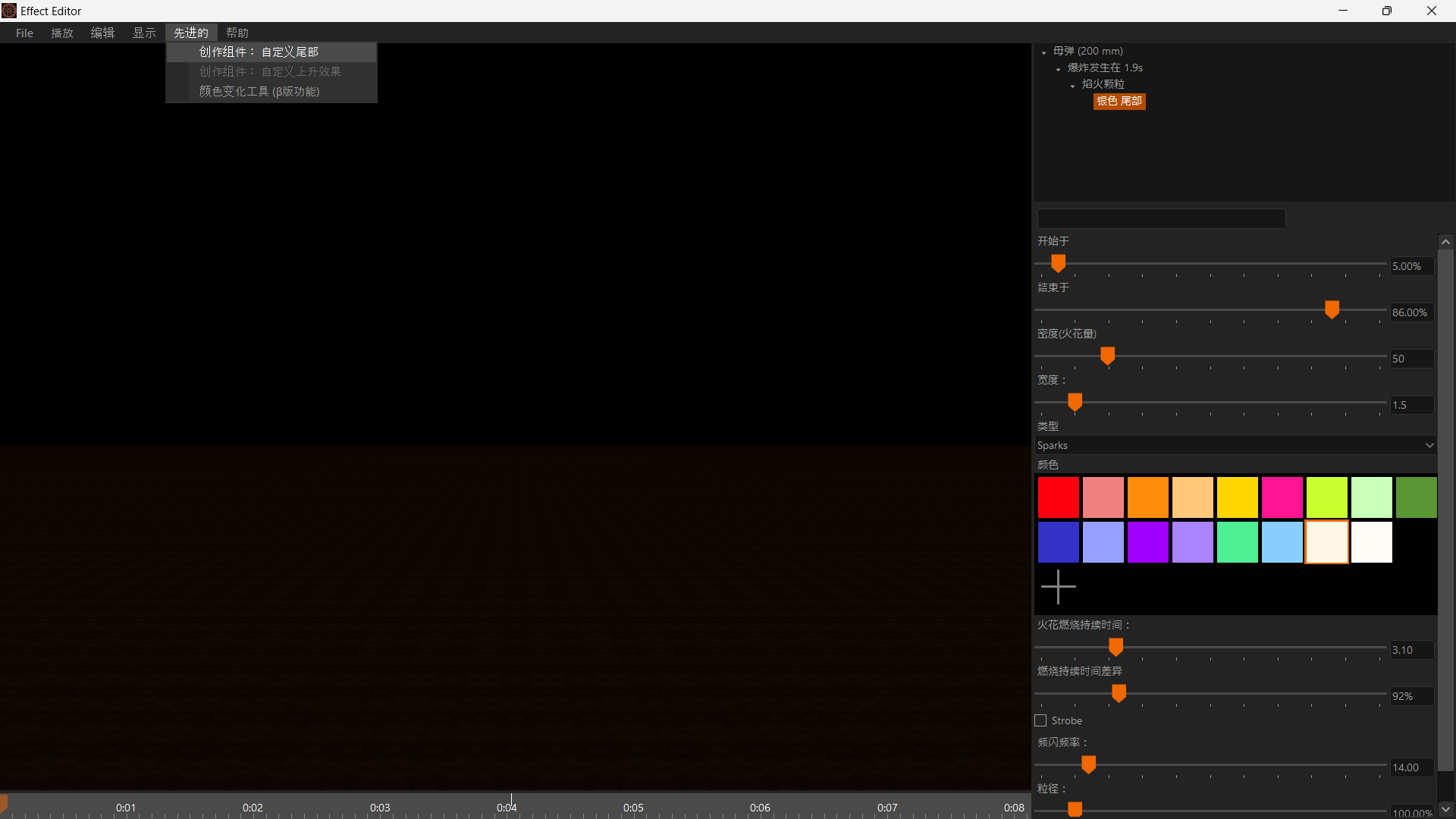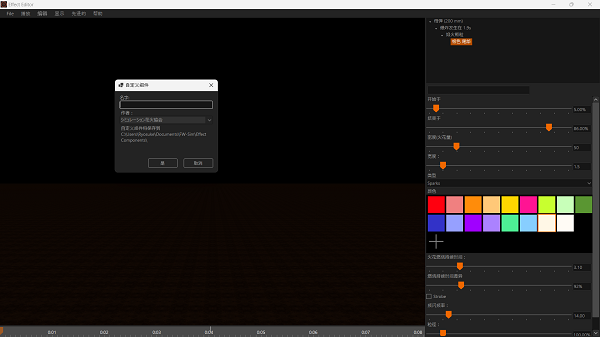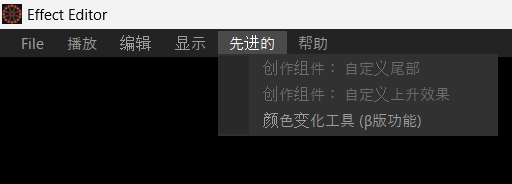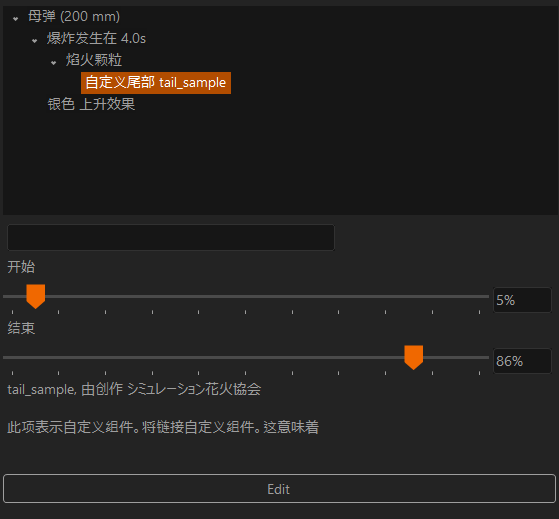FWsim说明书
4.4.1 自己定义组件 
在大多数焰火中,尾部是最复杂的组件。为了创造出真正逼真的尾部,许多人将几条尾巴叠在一起。你可能想要创建一种类型的尾部,然后将其重新用于许多不同的焰火。
FWsim Pro 3.3引入了自定义效果组件。你可以创建一条或多条尾部,然后将它们捆绑在一个自定义组件中。该组件可以附加到其他焰火。它不是复制的,但它是链接。那方法,什么时候你改变这组件之后,全部焰火包含这个组件也会改变。
到创建一种自定义尾部,请跟随这些脚步:
- 打开这焰火编辑器
- 创建你的焰火
- 添加焰火颗粒和尾部
- 选择一的尾部
- 点击在菜单栏的 [先进的],然后点击 [创作组件: 自定义尾部]
- 为创建的组件命名
- 此时的组件和相同的星尾被分组为可以重复使用的元素。
到创建一种自定义的上升效果组件,请跟随这些脚步:
- 打开这焰火编辑器
- 创建你的焰火
- 附一或者一些上升效果或者上升星星到你的焰火
- 选择其中之一的
- 点击 [先进的],然后点击 [创作组件: 自定义上升效果]
- 为创建的组件命名
- 附加到此焰火的所有上升效果和上升星都将捆绑在一个可以重复使用的组件中。
到利用这相同的组件为了其他焰火,请跟随这些脚步:
- 打开这焰火编辑器
- 创建你的焰火
- 选择你的焰火颗粒在焰火树状结构在右边的屏幕
- 单击 [添加组件] 下拉菜单。你将使用你之前创建的组件,并且 FWsim中已经包含的特殊尾部列表。
到编辑一种组件你有已经请创建按照这些脚步:
- 打开使用任何组件的焰火
- 在焰火树状结构中点击组件
- 点击 [Edit] 按钮
- 做出改变
- 更改完成后,使用相同名称重新保存
到删除一种组件你不更长需要,请跟随这些脚步:
- 检查焰火中是否未使用任何组件
- 关闭FWsim
- 打开 [文件夹] > [FW-Sim]
- 点击 [Effect Components]
- 在这里,你会发现你的组件按作者姓名排序。找到你不再需要的那个并将其删除,或者将其移动到计算机上的其他位置。